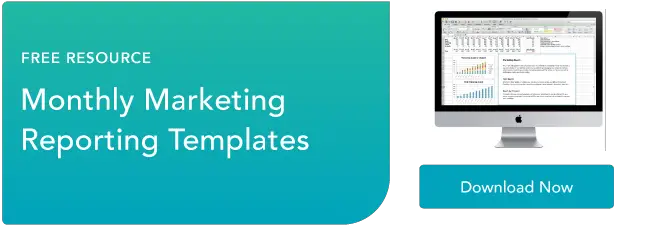Cum se creează un segment în Google Analytics
Publicat: 2023-10-24Adunarea de informații nu este suficientă. Pentru a valorifica cu adevărat puterea datelor din tabloul de bord Google Analytics, trebuie să profitați de segmentare și să detaliați datele dvs.

În această postare, veți învăța trei moduri de a crea segmente în Google Analytics pentru a vă ajuta să izolați și să analizați datele pentru a descoperi oportunități.
![Descărcați acum: șablon gratuit de plan de marketing [Obțineți o copie]](/uploads/article/18991/11c5VCYXXtE5Ibel.png)
Cuprins
Ce este segmentarea în Google Analytics?
În Google Analytics, segmentarea vă permite să împărțiți un set mare de date în segmente mai mici pentru o analiză mai ușoară. Segmentele sunt subseturi de date care sunt create prin aplicarea filtrelor și a condițiilor unui grup mai mare de informații. Echipele folosesc adesea segmentarea pentru a viza oferte sau pentru a construi experiențe mai convingătoare pentru diferite persoane.
Există trei moduri de a segmenta datele în Google Analytics.
- Puteți aplica „segmente de sistem”, care sunt segmente predefinite disponibile în toate conturile Google Analytics.
- Puteți crea segmente personalizate care vă permit să grupați și să analizați datele pentru cazurile dvs. de utilizare specifice.
- Puteți importa un „șablon” de segment din Galeria de soluții Analytics.
Metoda pe care o alegeți va depinde de cazul dvs. unic de utilizare. Cunoașterea nivelului de personalizare de care aveți nevoie și a complexității segmentului dvs. vă poate ajuta să luați o decizie.
Vom explora aceste trei metode mai jos.
Cum se creează segmente în Google AnalyticsPasul 1: Conectați-vă la contul dvs. Google Analytics.
Pasul 2: navigați la secțiunea „rapoarte” de pe tabloul de bord.

Sursa imaginii
În rapoarte, aveți cinci opțiuni:
- În timp real.
- Public.
- Achiziţie.
- Comportament.
- Conversii.
Toate opțiunile enumerate mai sus pot fi folosite pentru a crea segmente; totuși, pentru acest tutorial, să creăm un segment bazat pe raportul „public”.
Pasul 3: Faceți clic pe „public”, care va afișa un meniu drop-down. Din meniul drop-down, faceți clic pe „Prezentare generală”.
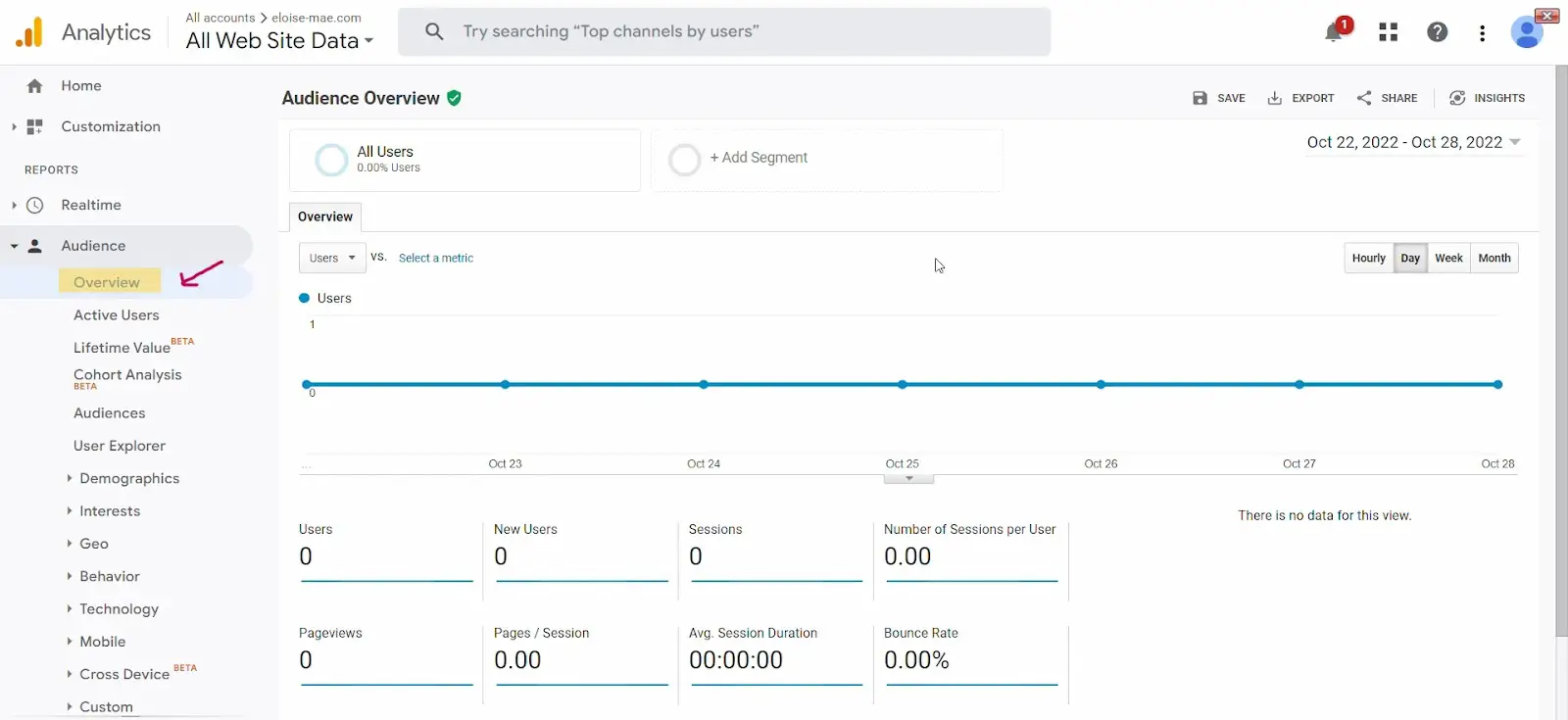
Sursa imaginii
Notă: Un segment poate fi creat și din celelalte opțiuni enumerate în meniul drop-down.
Pasul 4: navigați la „Adăugați segment” în tabloul de bord Prezentare generală a publicului.
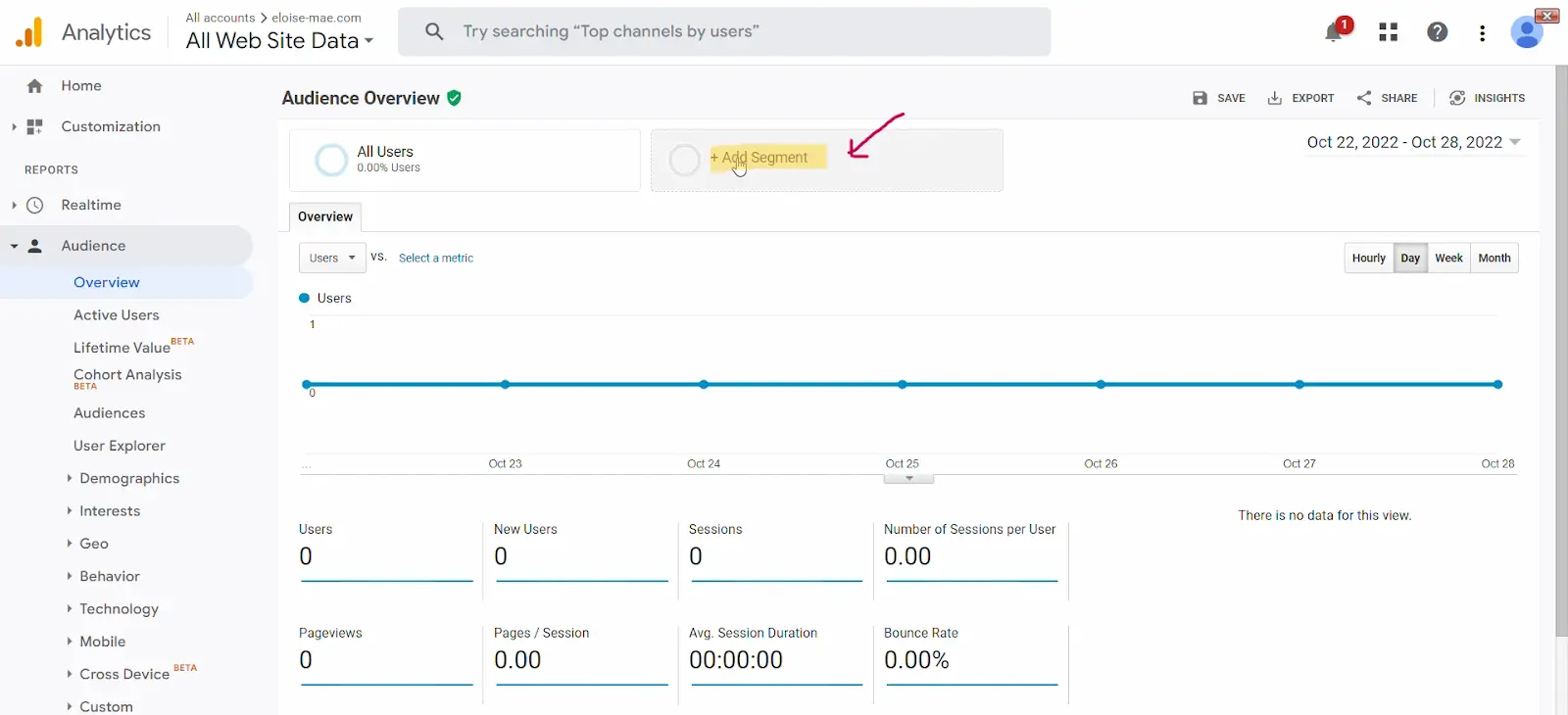
Sursa imaginii
Pasul 5: Navigați la „sistem” în secțiunea „Vizualizați segmentele” și selectați ce segment(e) doriți să aplicați.
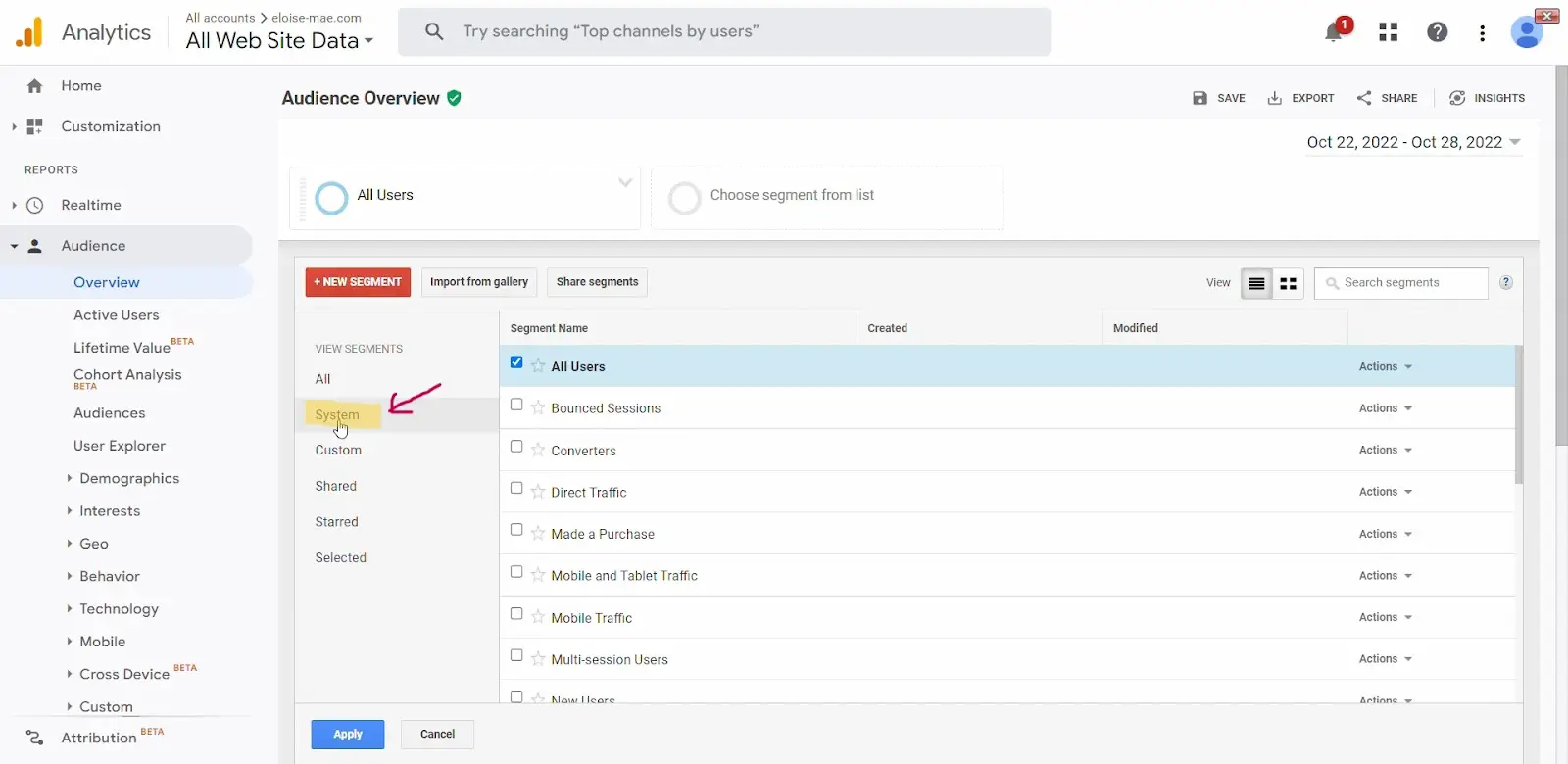
Sursa imaginii
Pasul 6: După ce ați selectat segmentele pe care doriți să le aplicați, faceți clic pe butonul „aplicați”.
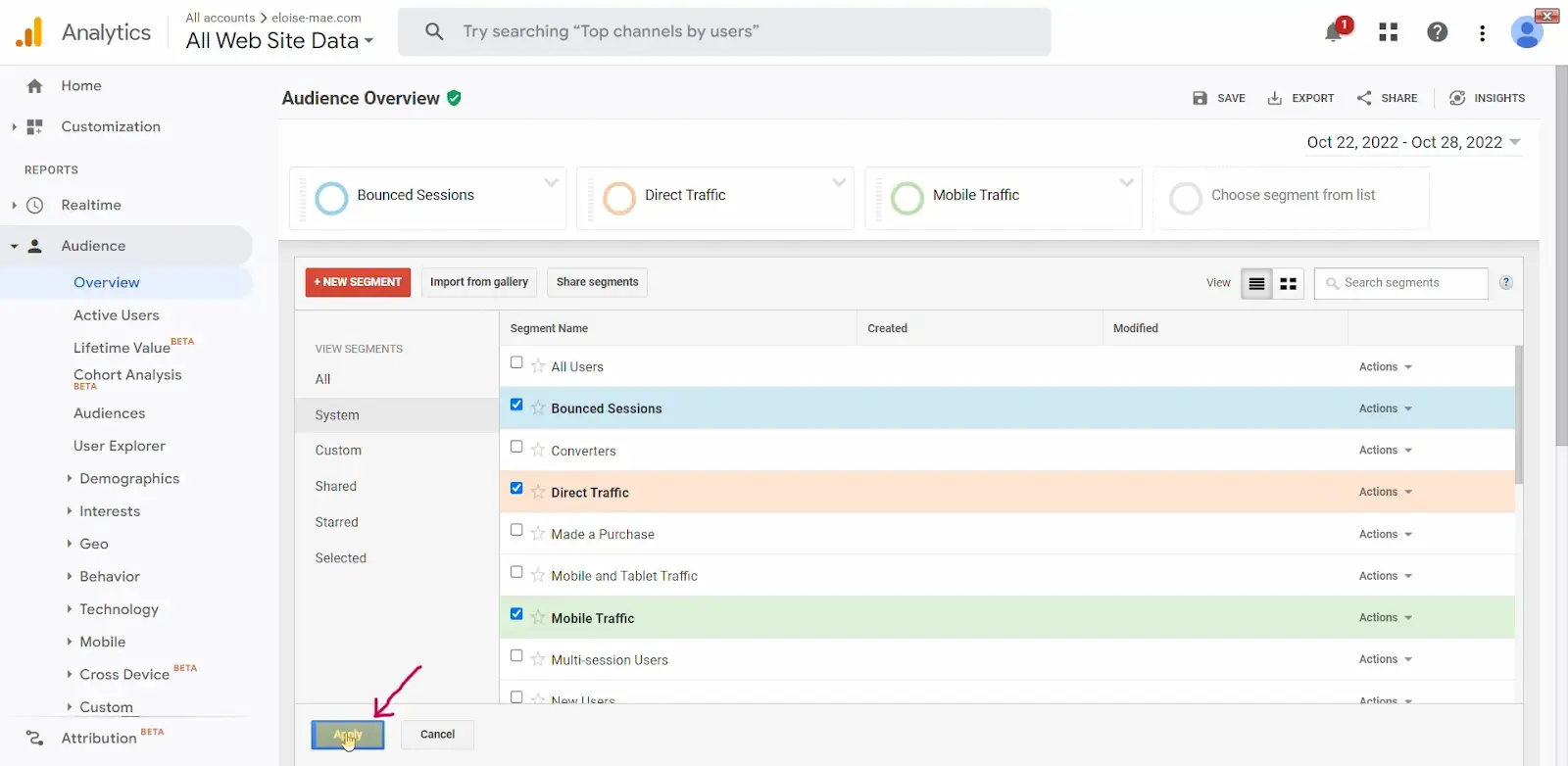
Sursa imaginii
Pasul 7: veți fi redirecționat către o pagină nouă care va afișa date despre public care îndeplinesc criteriile dvs. de segment.
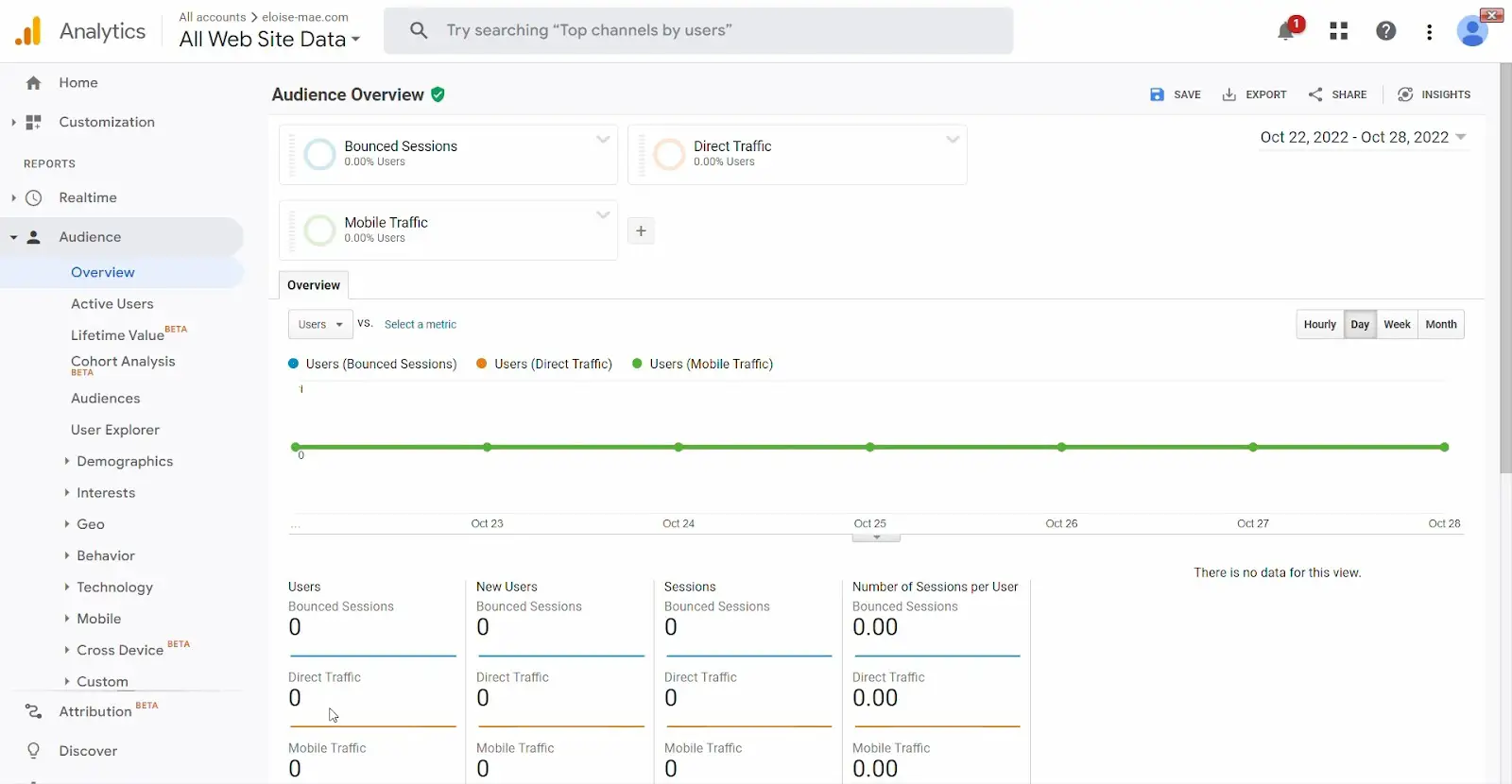
Sursa imaginii
Pe această pagină, aveți mai multe opțiuni pentru a analiza și filtra prin aceste date. Puteți compara valorile și analiza segmentele selectate ca procent din utilizatori (de exemplu, traficul mobil a constituit X% dintre utilizatori).
Si asta e. Tocmai ați creat primul raport folosind segmente de sistem predefinite.
Dacă doriți să creați segmente care sunt personalizate pentru scopurile dvs. unice, iată cum să creați segmente personalizate.
Cum să creați segmente personalizate în Google AnalyticsPasul 1: Conectați-vă la contul dvs. Google Analytics.
Pasul 2: navigați la secțiunea „rapoarte” de pe tabloul de bord.

Sursa imaginii
În rapoarte, aveți cinci opțiuni:
- În timp real.
- Public.
- Achiziţie.
- Comportament.
- Conversii.
Toate opțiunile enumerate mai sus pot fi folosite pentru a crea segmente. Cu toate acestea, pentru acest tutorial, să creăm un segment personalizat pe baza raportului „Achiziție”.

Pasul 3: Faceți clic pe „achiziție”, care va afișa un meniu derulant. Din meniul drop-down, faceți clic pe „Prezentare generală”.
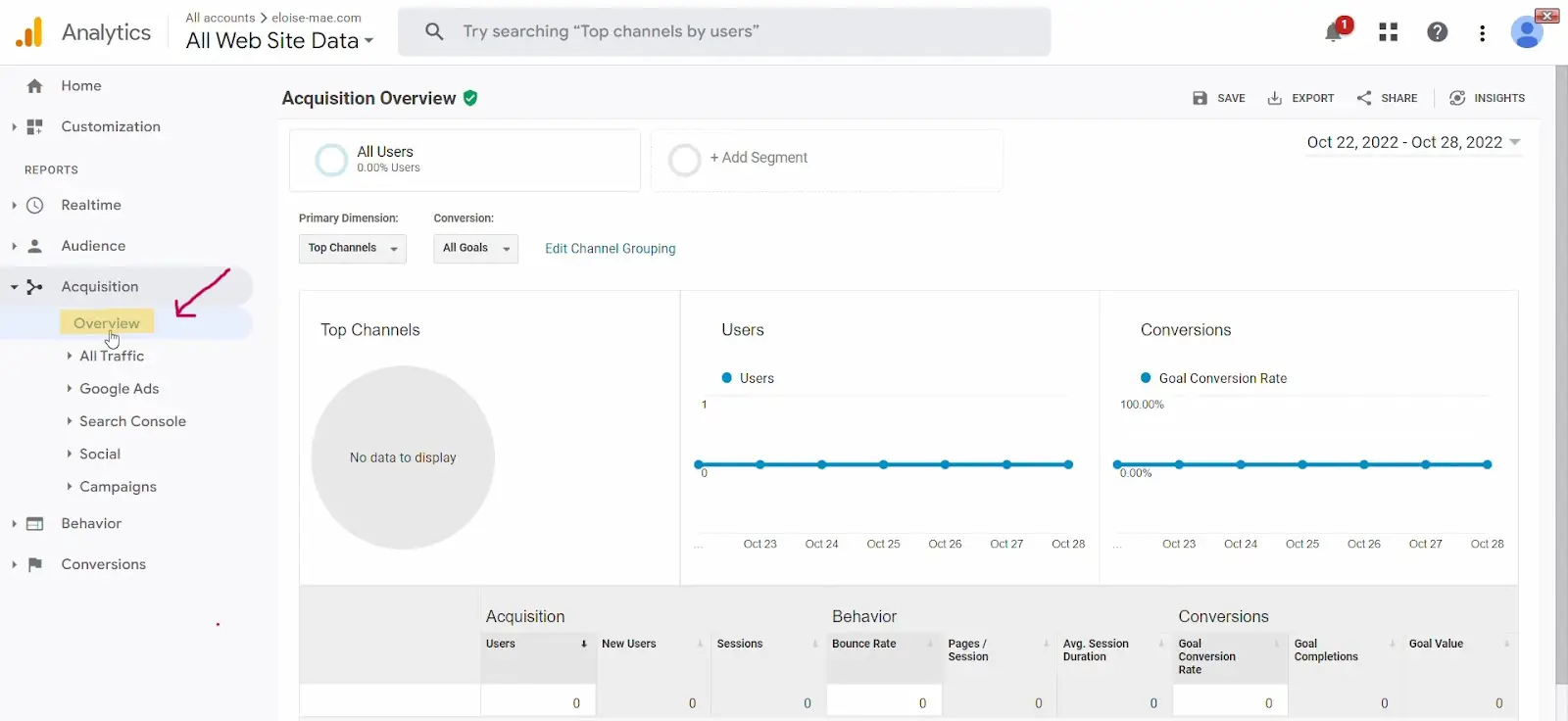
Sursa imaginii
Pasul 4: navigați la „Adăugați segment” în tabloul de bord Prezentare generală a achizițiilor.
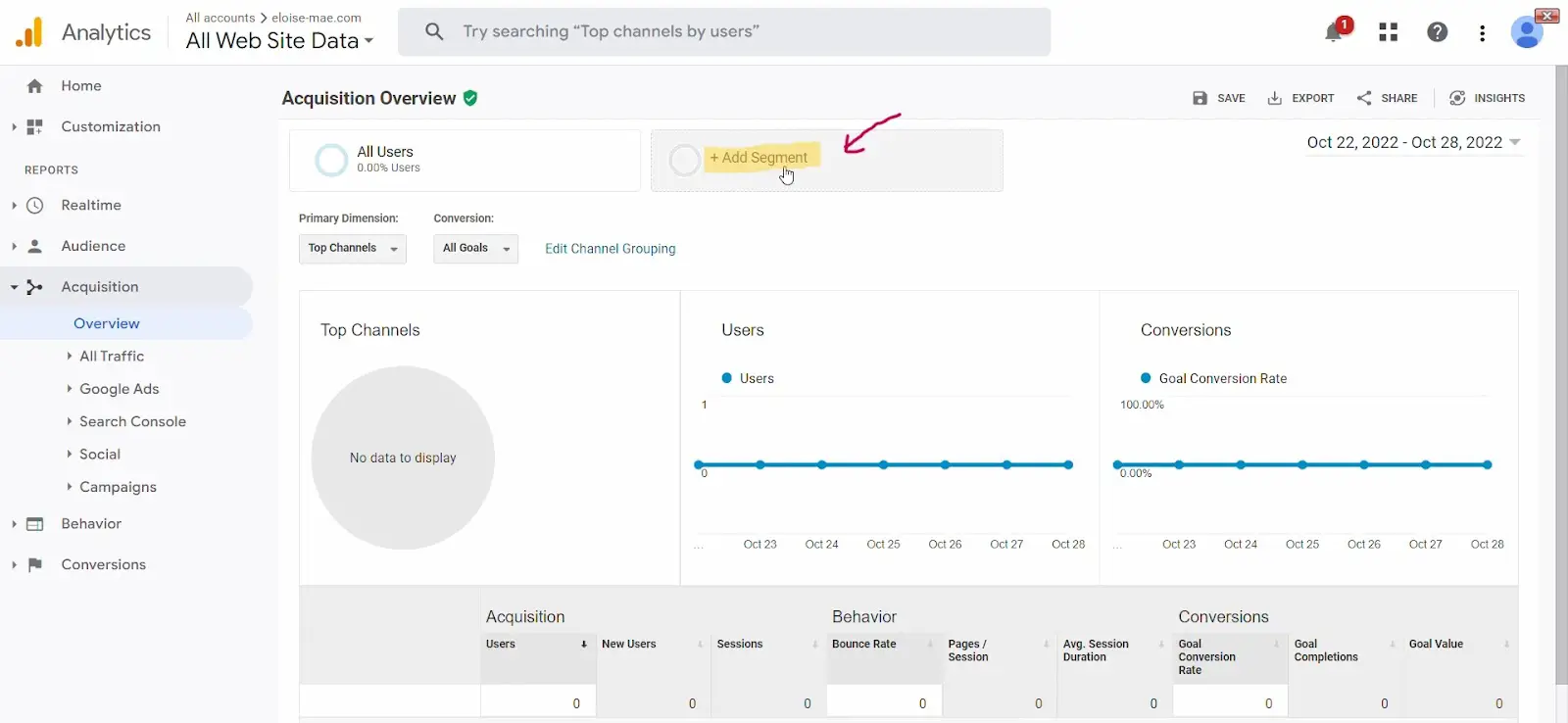
Sursa imaginii
Pasul 5: Faceți clic pe „Segment nou”.
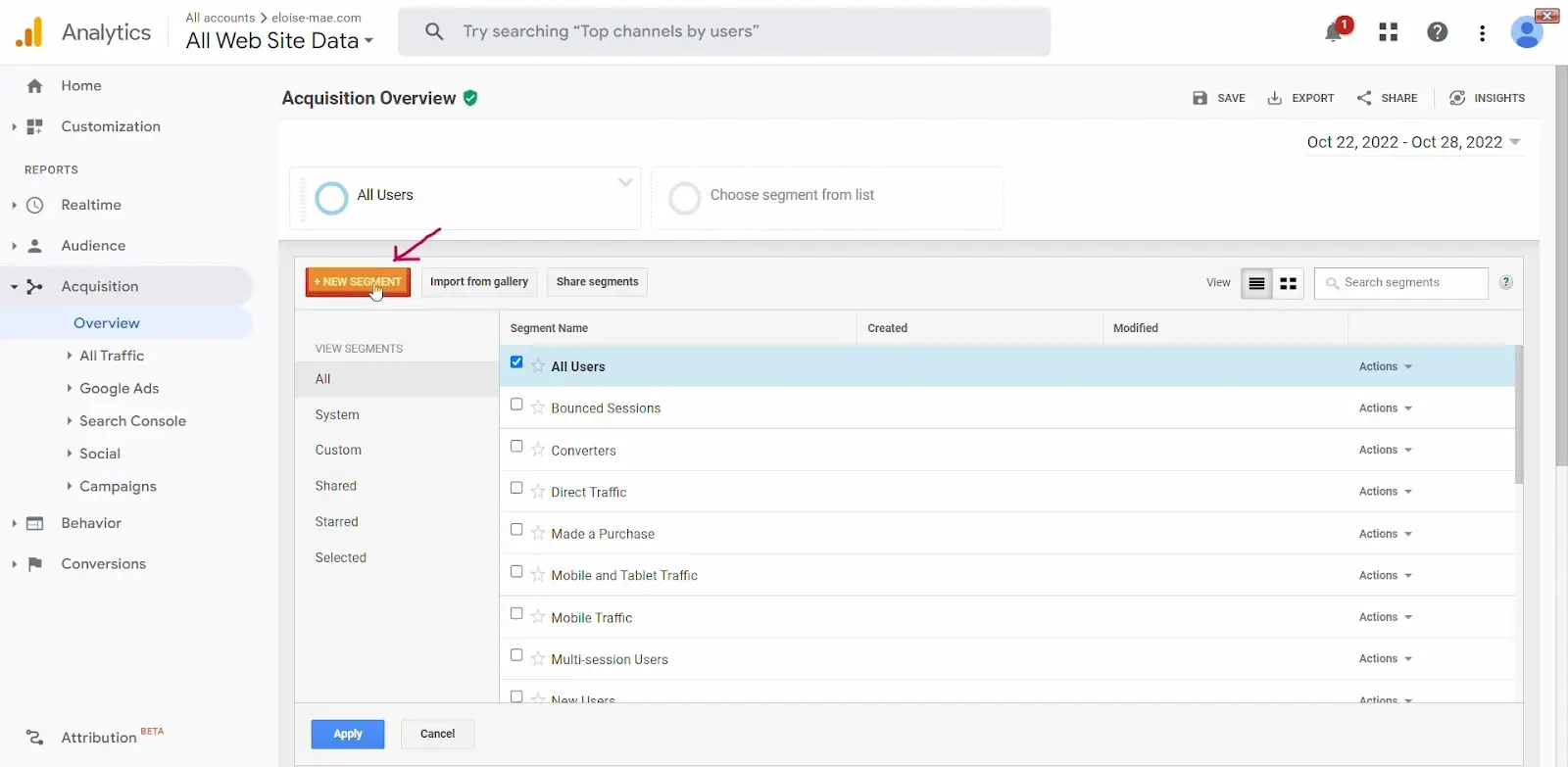
Sursa imaginii
Pasul 6: Setați condițiile pe baza opțiunilor afișate.
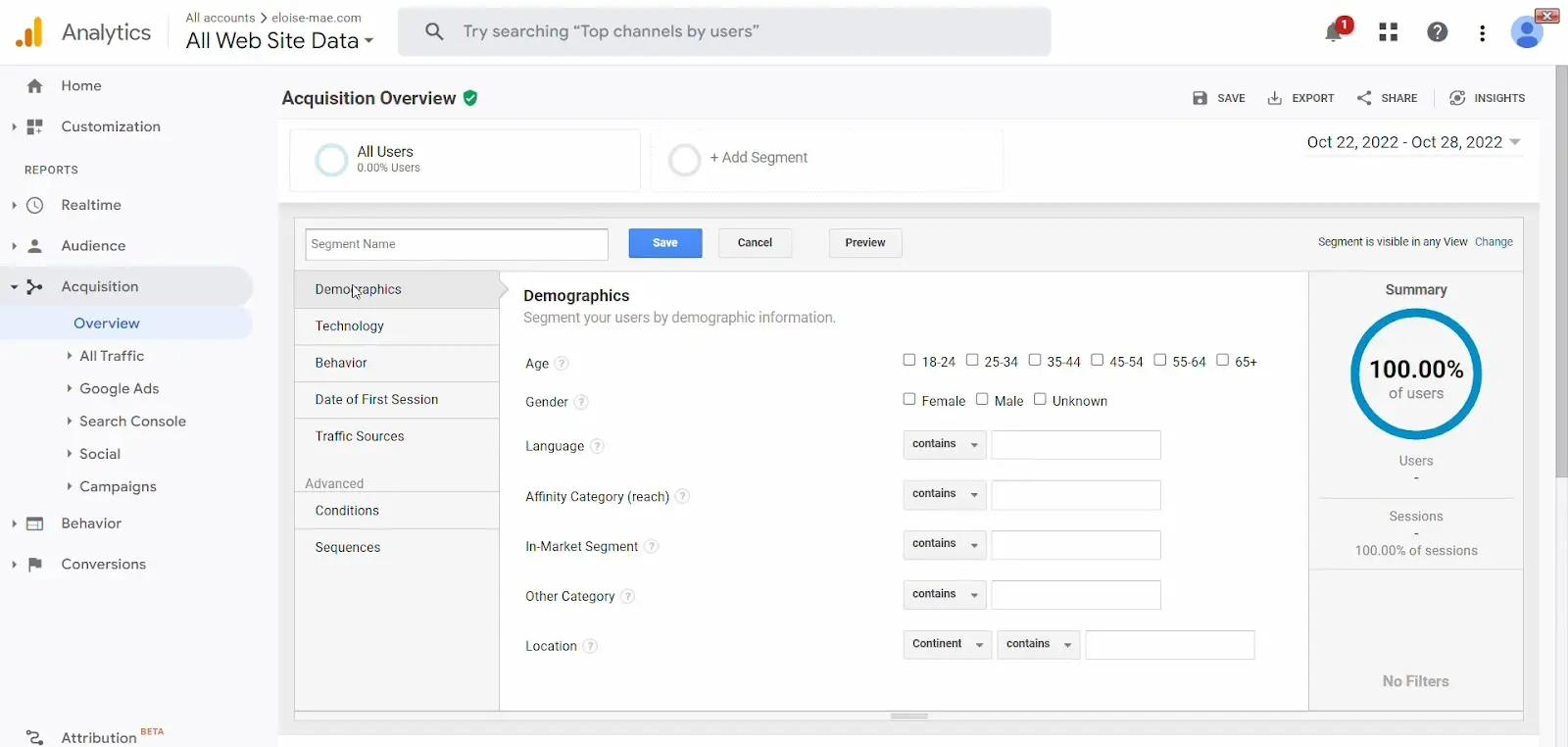
Sursa imaginii
Pe această pagină, aveți opțiuni pentru a seta condiții pe baza:
- Date demografice (vârstă, sex, limbă etc.).
- Tehnologie (sistem de operare, categorie de dispozitiv, browser etc).
- Comportament (tranzacție, durata sesiunii etc.).
- Data primei sesiuni a utilizatorului.
- Surse de trafic (campanie, sursă etc).
De asemenea, aveți două opțiuni avansate:
- Condiții (setate pentru sesiuni individuale sau multiple).
- Secvențe (care vă permit să segmentați în funcție de condițiile secvențiale).
Pasul 7: După ce ați stabilit condițiile, denumiți noul segment.
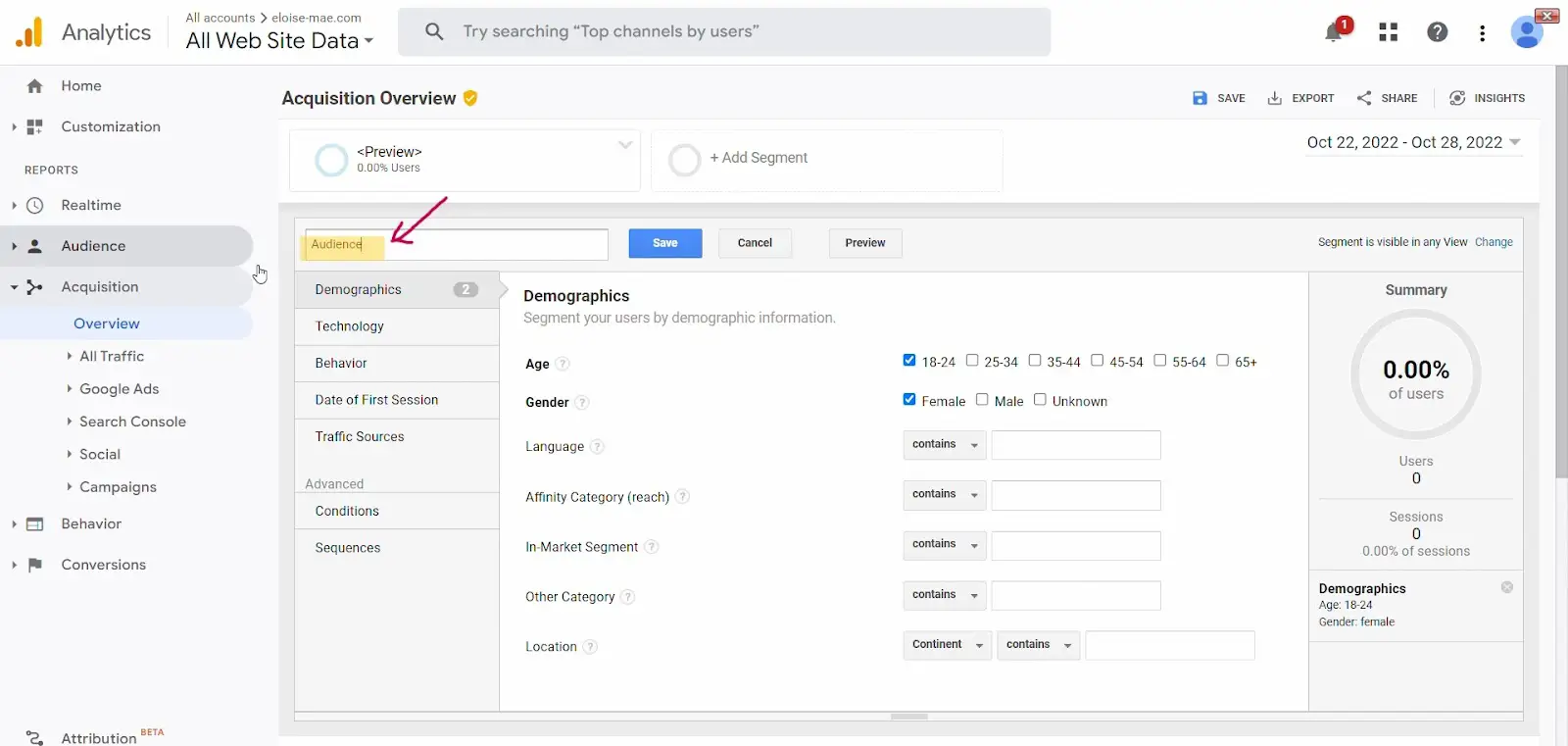
Sursa imaginii
Notă: puteți, de asemenea, previzualiza segmentul personalizat, dacă doriți.
Pasul 8: În sfârșit, salvați noul segment personalizat făcând clic pe butonul „Salvați”.
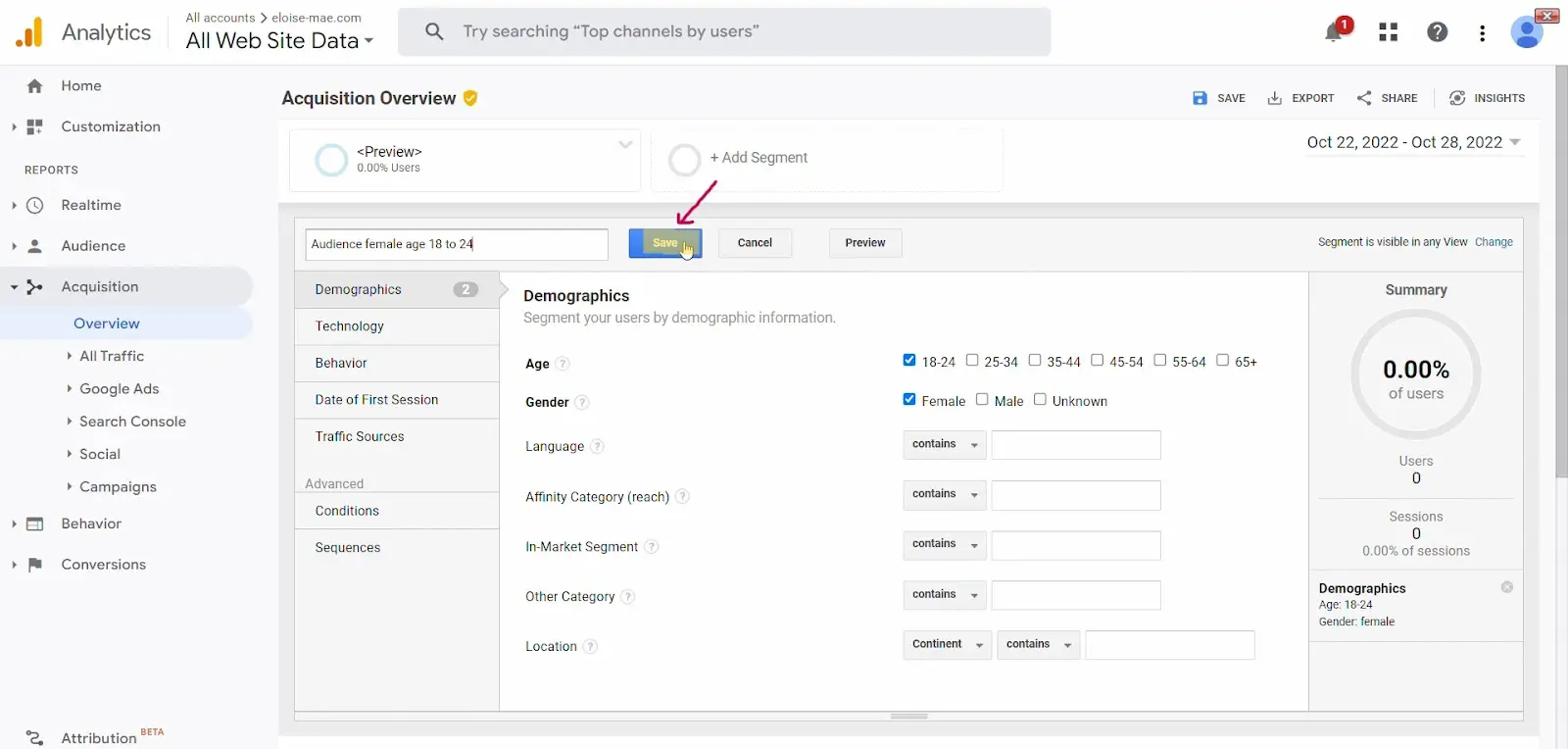
Sursa imaginii
Si asta e.
Segmentul dvs. personalizat este gata. De asemenea, ar trebui să apară acum sub „toate segmentele” și „segmente personalizate” pe pagina „adăugați segment”.
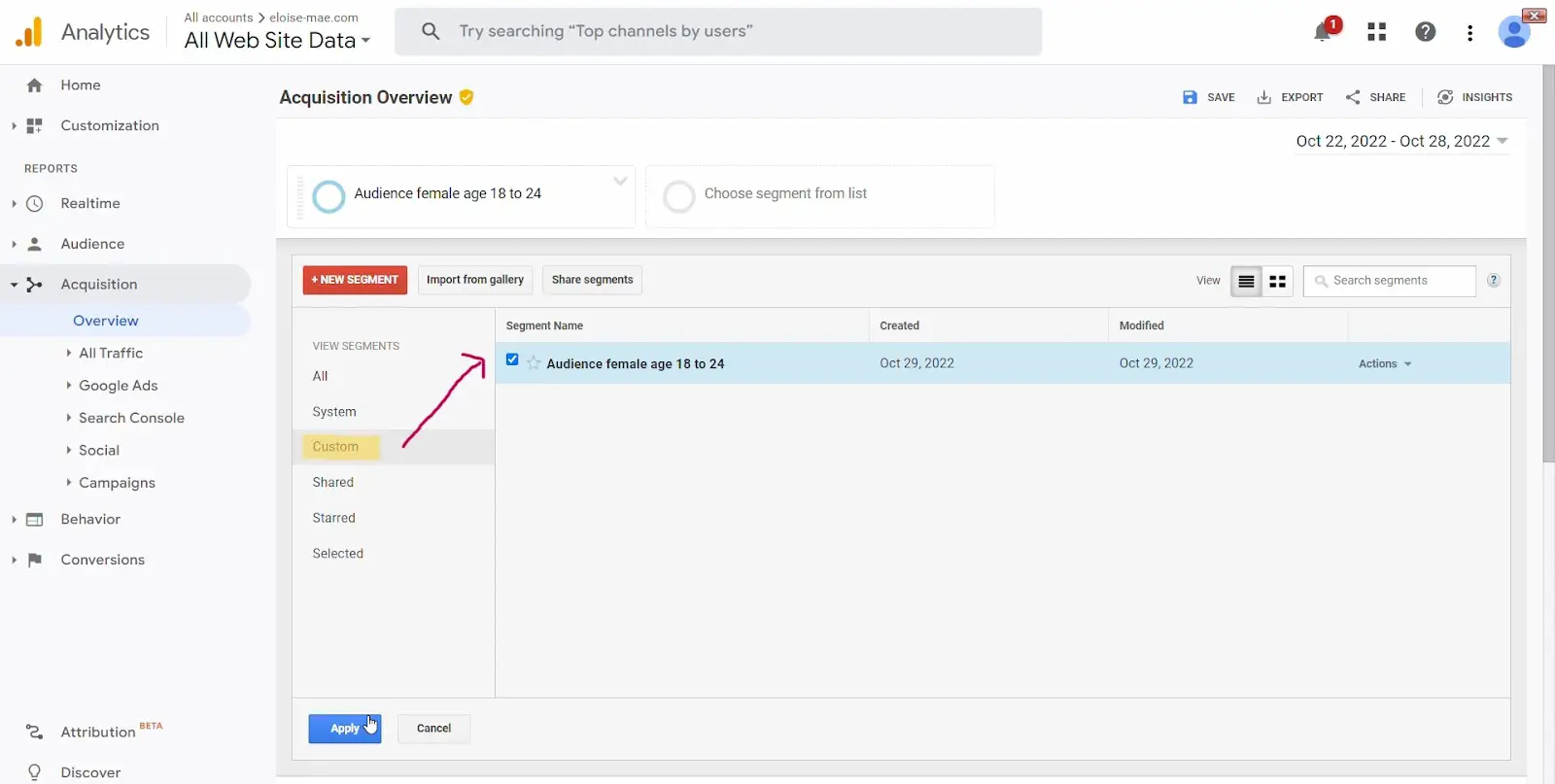
Sursa imaginii
Cum să importați segmente în Google Analytics din Galeria de soluții AnalyticsPasul 1: Conectați-vă la contul dvs. Google Analytics.
Pasul 2: navigați la secțiunea „rapoarte” de pe tabloul de bord.

Sursa imaginii
În cadrul rapoartelor, aveți cinci opțiuni:
- În timp real.
- Public.
- Achiziţie.
- Comportament.
- Conversii.
Puteți importa segmente în toate opțiunile enumerate mai sus. Cu toate acestea, pentru acest tutorial, să importăm un segment pe baza raportului „comportament”.
Pasul 3: Faceți clic pe „comportament”, care va afișa un meniu vertical. Din meniul derulant, faceți clic pe „Prezentare generală”.
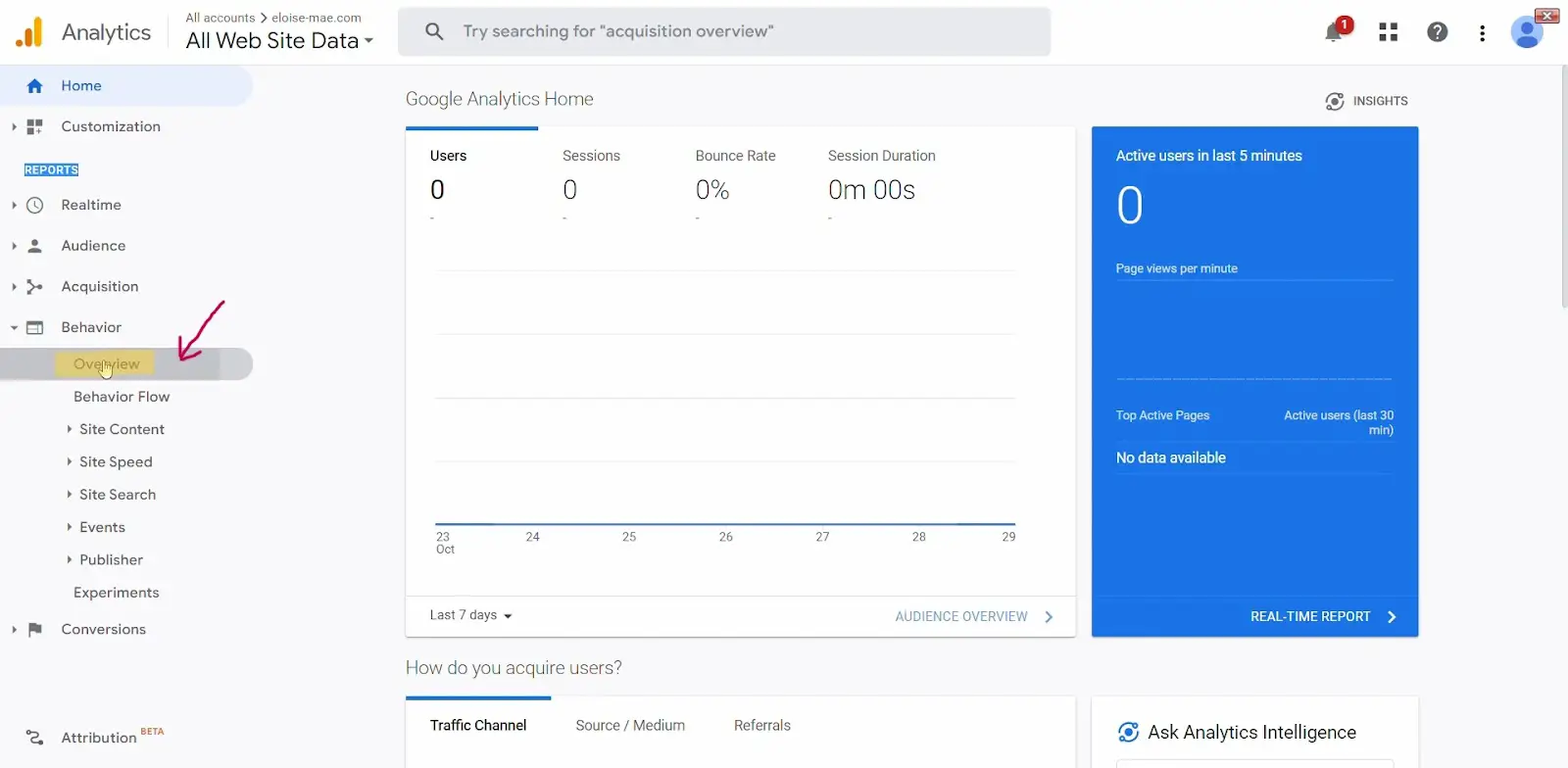
Sursa imaginii
Pasul 4: navigați la „Importați din galerie” pe tabloul de bord Prezentare generală a comportamentului.
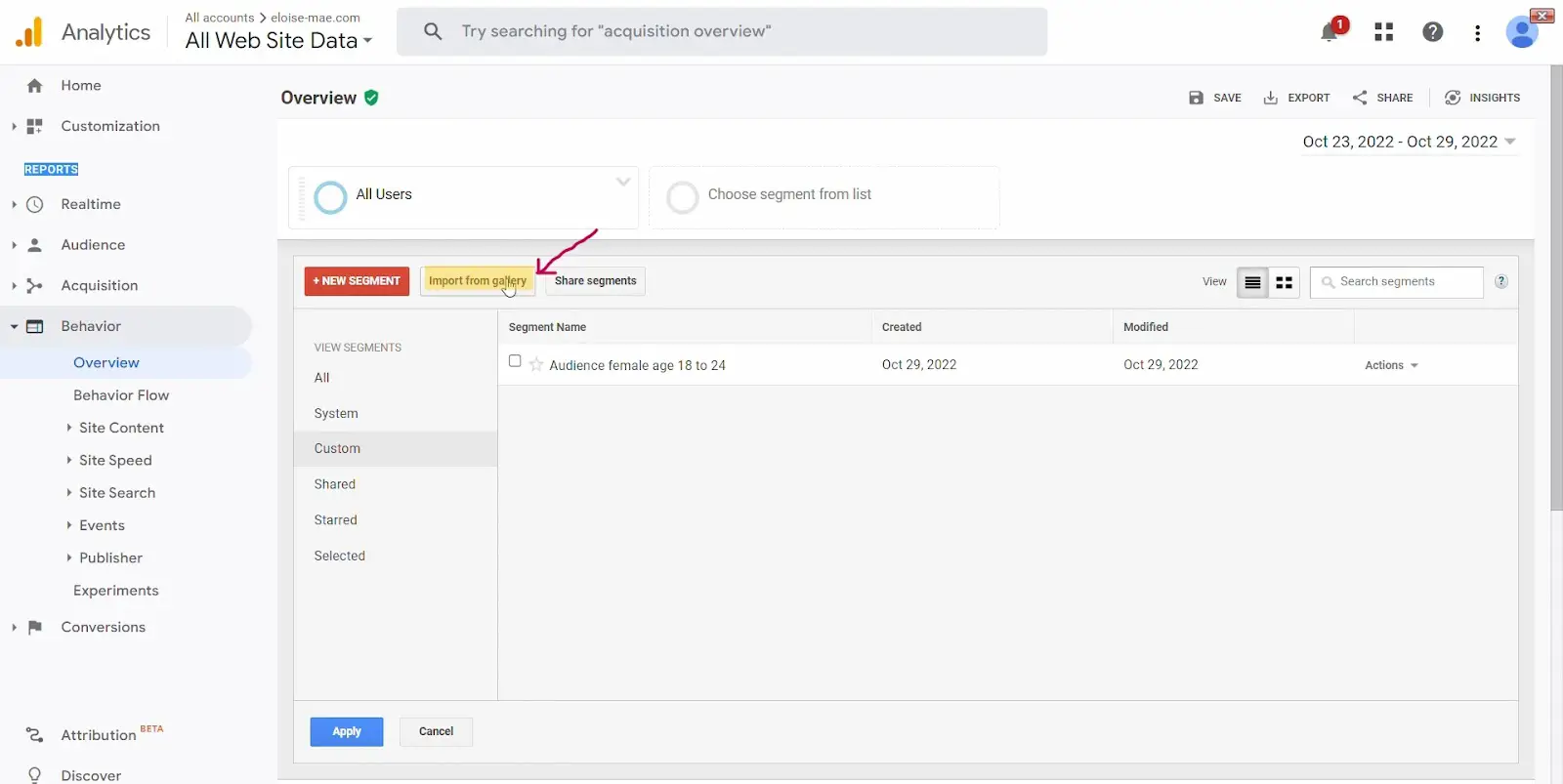
Sursa imaginii
Pasul 5: Selectați un segment dintre opțiunile afișate în caseta pop-up.
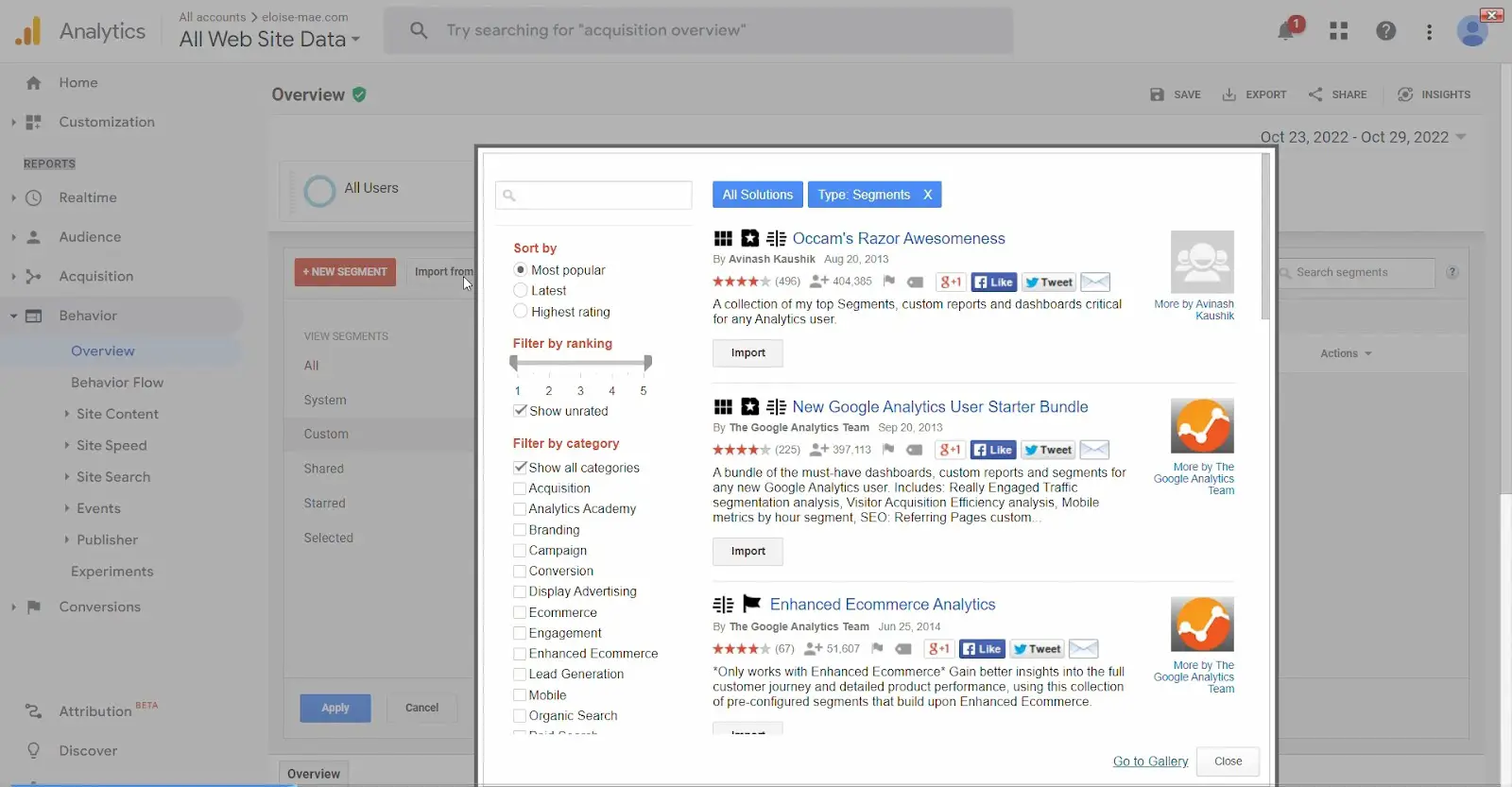
Sursa imaginii
Poti de asemenea:
- Sortați segmentele după cea mai populară, cea mai recentă și cea mai mare evaluare.
- Sortați segmentele după clasament (între 1 și 5).
- Filtrați segmentele după categorie (achiziție, branding, conversie etc.).
Pasul 6: după ce ați găsit un segment care funcționează pentru cazul dvs. de utilizare, faceți clic pe „Importați”.

Sursa imaginii
Pasul 7: Apoi, alegeți vizualizarea în care doriți să importați configurația și selectați „creați”.
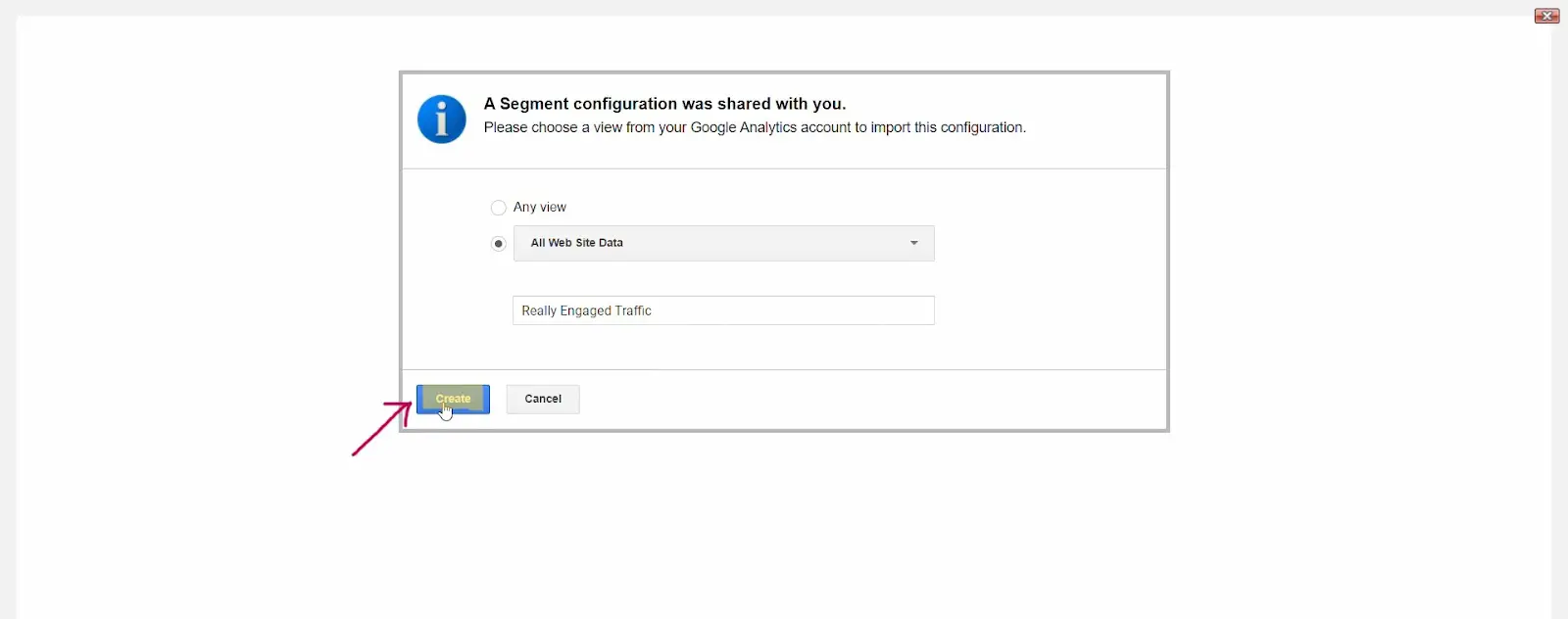
Sursa imaginii
Pasul 8: Asta este. Ați importat un segment în Google Analytics. Tot ce mai rămâne de făcut este să dați clic pe „Salvați”.
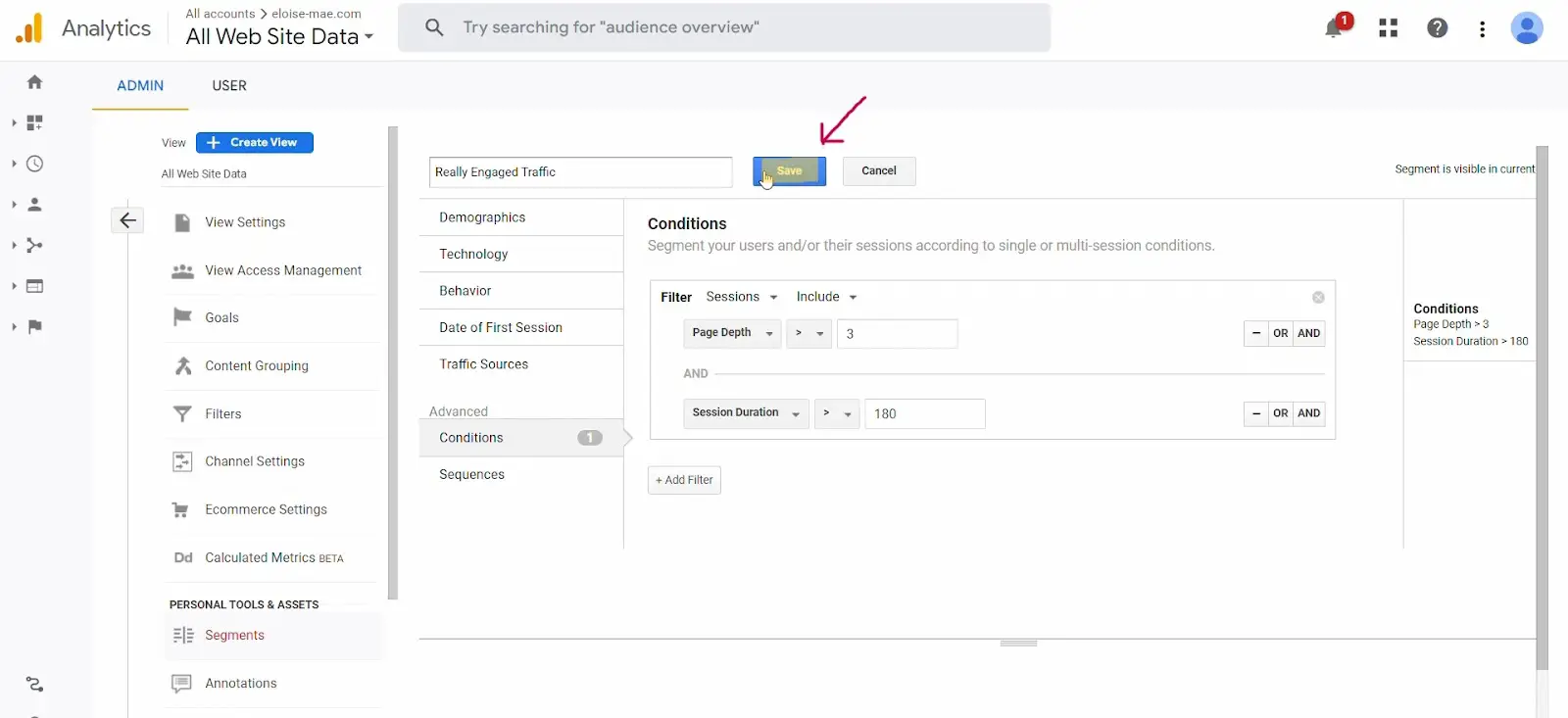
Sursa imaginii
Segmentul dvs. nou importat ar trebui să apară acum și pe pagina dvs. „adăugați segment”.
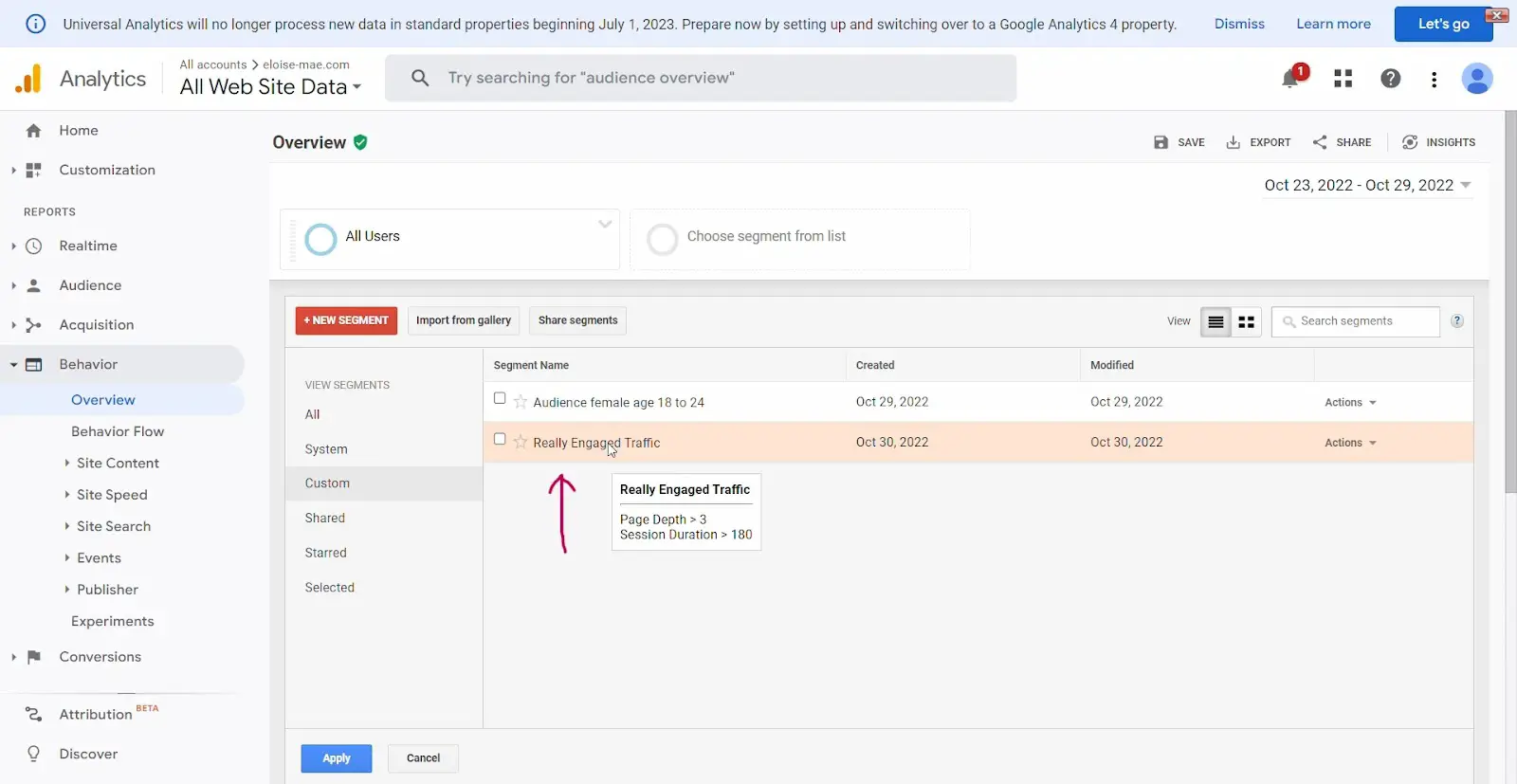
Sursa imaginii
E timpul să analizezi datele tale
Crearea și aplicarea segmentelor în Google Analytics vă va ajuta să obțineți o imagine mult mai precisă și mai utilă despre cine vă vizitează site-ul web și despre ce fac aceștia odată ce ajung acolo.
Segmentarea vă poate ajuta să evitați generalizările, presupunerile și părtinirile. Aceste informații despre comportamentul publicului dvs. sunt o resursă neprețuită care vă va ajuta să luați decizii bazate pe date.